Technics SCC500EG Handleiding
Technics
Home cinema set
SCC500EG
Bekijk gratis de handleiding van Technics SCC500EG (32 pagina’s), behorend tot de categorie Home cinema set. Deze gids werd als nuttig beoordeeld door 83 mensen en kreeg gemiddeld 4.7 sterren uit 42 reviews. Heb je een vraag over Technics SCC500EG of wil je andere gebruikers van dit product iets vragen? Stel een vraag
Pagina 1/32

1
Anleitung zur Netzwerkverbindung
CD-Stereosystem/
Kompakter Stereo-Receiver
Modellnr. SC-C500/SU-C550
(Deutsch)
Schaffen Sie ein inspirierendes Ambiente mit vernetzter Musik
Erleben Sie mit Technics die hohe Reproduzierbarkeit hochauflösender Soundquellen.
Wenn Sie dieses Gerät mit dem Netzwerk verbinden, können Sie in Ihrem Computer etc. gespeicherte, digitale
Soundquellen wiedergeben.
Sie können auch die “Technics Music App” auf Ihr Smartphone herunterladen. Diese erleichtert die Bedienung!
Kabelgebundenes LAN
1 Verbinden Sie dieses Gerät
über ein LAN-Kabel usw. mit
einem Breitband-Router.
2 Schließen Sie das Netzkabel
erst an diesem Gerät
an, wenn alle anderen
Verbindungen bereits
bestehen und drücken Sie
dann [ ].
3 Wenn die Verbindung
hergestellt ist, wird “ ”
angezeigt.
Wireless LAN (Wi-Fi®)
1 Richten Sie die Antenne auf
der Rückseite dieses Geräts
gemäß Abbildung aus.
2 Schließen Sie das Netzkabel
erst an diesem Gerät
an, wenn alle anderen
Verbindungen bereits
bestehen und drücken Sie
dann [ ].
3 Stellen Sie “Wi-Fi Setup”
auf “On”, um die Wi-Fi®-
Funktion zu aktivieren.
“WAC Mode for iOS” startet
automatisch
Siehe nächste Seite

2
(Deutsch)
Methode 1
Sie können die Wi-Fi-Konfiguration
mithilfe eines iPhone/iPad/iPod
touch*2 an dieses System senden.
Gehen Sie zu den Wi-Fi-
Einstellungen auf Ihrem iPhone.
• Stellen Sie vorher sicher,
dass Ihr iPhone mit dem
Heimnetzwerk verbunden ist.
Verwendung der
WAC
(Wireless
Accessory
Configuration)
Methode 2
Wenn Ihr WLAN-Router WPS
unterstützt, können Sie durch
Drücken der WPS-Taste*4 eine
Verbindung aufbauen.
Drücken Sie [ ], [ ], um “WPS
Push” auszuwählen, und drücken
Sie danach [OK].
“WPS” wird angezeigt.
Verwenden der
WPS-Taste
Methode 3 Wenn Sie die entsprechende App
“Technics Music App” (kostenlos)
auf Ihrem Android-Gerät
installieren, können Sie über diese
App*5 eine Verbindung aufbauen.
Drücken Sie [ ], [ ], um “Setup
from Browser” auszuwählen, und
drücken Sie danach [OK].
Starten Sie “Technics Music
App” auf Ihrem Android-Gerät.
• Stellen Sie vorher sicher, dass
Ihr Android-Gerät mit dem
Heimnetzwerk verbunden ist.
Durch
Verwendung von
“Technics Music
App”
Für andere
Methoden
WPS PIN
Wenn Ihr WLAN-Router WPS
unterstützt, können Sie durch Eingabe
des WPS-PIN-Codes eine Verbindung
aufbauen.
With iPod
Mit dieser Methode teilen Sie die drahtlosen
Netzwerkeinstellungen Ihres iPhone/iPad/
iPod mit diesem System.
• Für iOS-Geräte (iOS Version 5.0 oder neuer)
Wireless LAN (Wi-Fi
®
) (fortlaufend)
4 Wählen Sie eine Netzwerk-Konfigurationsmethode.
Verwenden
Sie ein/einen
iPhone/iPad/
iPod mit iOS-
Version 7.0 oder
neuer?
Ja
Methode 1
Nein
Unterstützt
Ihr drahtloser
Netzwerkrouter
WPS™*1
?
Ja
Methode 2
Nein
Weiß ich nicht
Methode 3

3
(Deutsch)
Wählen Sie “Technics
SC-C500 *******3”
unter “SET UP NEW
AIRPLAY SPEAKER…”
auf Ihrem iPhone.
Der Bildschirm “AirPlay
Setup” erscheint auf
Ihrem iPhone.
• Dieses System
wird angezeigt als
“Technics SC-C500
*******3”.
Wählen Sie “Next”,
um die Einstellungen
auf Ihrem iPhone
anzuwenden.
• “Linking” wird
angezeigt.
• Wenn die Verbindung
hergestellt ist, wird
“Success” angezeigt.
Drücken Sie [OK] auf der
Fernbedienung, um die
Einstellung zu beenden.
• “ ” wird angezeigt.
• “Fail” wird evtl.
angezeigt, wenn die
Verbindung nicht
vollständig hergestellt
werden konnte.
Versuchen Sie diese
Einstellung erneut
vom [SETUP]-Menü
aus. Detaillierte
Informationen
finden Sie in der
Bedienungsanleitung.
Wenn “Fail” immer noch
angezeigt wird, testen
Sie andere Methoden.
Während “WPS” angezeigt wird (etwa 2 Minuten lang),
drücken Sie die WPS-Taste am WLAN-Router.
• “Linking” wird angezeigt.
• Wenn die Verbindung hergestellt ist, wird “Success”
angezeigt.
Wählen Sie “ ” und
Wi-Fi-Einstellung,
um das Passwort
für Ihr kabelloses
Heimnetzwerk
einzugeben.
Wählen Sie “Next”, um
die Einstellungen zu
übernehmen.
•
“Linking” wird angezeigt.
• Wenn die Verbindung
hergestellt ist, wird
“Success” angezeigt.
Stellen Sie sicher, Ihr
kompatibles Gerät
wieder mit ihrem
drahtlosen Netzwerk
zu Hause zu verbinden.
“Setup from Browser” (Verwendung eines Internet-Browsers)
Sie können auf die Netzwerkeinstellungen dieses Geräts vom Internet
Browser auf Ihrem Smartphone oder PC, usw. zugreifen.
• Für iOS-Geräte (iOS Version 6.1.6 oder niedriger), Android-Geräte oder PCs
Detaillierte Informationen finden
Sie in der Bedienungsanleitung.
(Netzwerkeinstellungen S. 18)
• Um diese Einstellung mittendrin abzubrechen, drücken Sie [ ] oder versetzen Sie das Gerät in den Standby-Modus.
• Wenn das Gerät in den Standby-Modus versetzt und eingeschaltet wird, bevor die Wi-Fi-Einstellung vorgenommen wurde,
wird “Wi-Fi Setup” angezeigt. Führen Sie die Wi-Fi-Einstellung durch oder wählen Sie “Off”.
*1: WPS: Wi-Fi Protected Setup™
*2: Sie können “WAC Mode for iOS” auch mit Mac einstellen (OS X 10.9 oder neuer, mit AirPort Utility 6.3.1. oder neuer).
*3: Für den Kompakten Stereo-Receiver wird “Technics SU-C550 ******” angezeigt. “
******” steht für ein Zeichen, das für jeden Satz
einzigartig ist.
*4: Ein kompatibler WLAN-Router kann über die WPS-Identifizierungskennzeichnung verfügen.
*5: Wenn Sie ein Android-Gerät verwenden, laden Sie die App über Google Play™ herunter.
Product specificaties
| Merk: | Technics |
| Categorie: | Home cinema set |
| Model: | SCC500EG |
Heb je hulp nodig?
Als je hulp nodig hebt met Technics SCC500EG stel dan hieronder een vraag en andere gebruikers zullen je antwoorden
Handleiding Home cinema set Technics

17 Mei 2023

5 Mei 2023

27 April 2023

8 Maart 2023

26 Januari 2023

21 Januari 2023

18 Januari 2023

5 December 2022
Handleiding Home cinema set
- Denon
- Grundig
- Dynaudio
- Thomson
- Medion
- Naxa
- SLS
- Audiocore
- Hisense
- Wolfgang
- Kenwood
- Fluance
- Akai
- Sylvania
- Sanyo
Nieuwste handleidingen voor Home cinema set
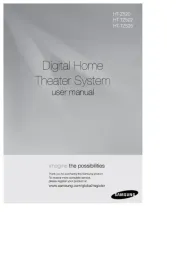
14 Juli 2025
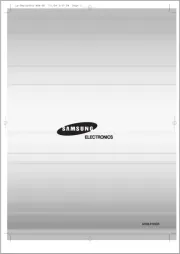
14 Juli 2025

6 Juli 2025

6 Juli 2025

5 Juli 2025
4 Juli 2025
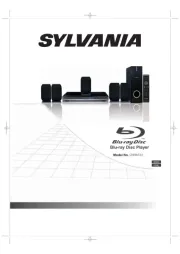
19 Juni 2025
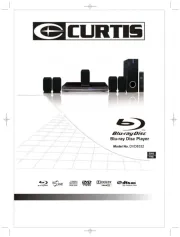
17 Juni 2025

17 Juni 2025
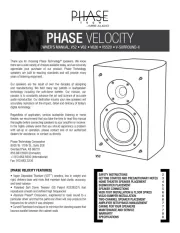
21 Mei 2025